Conversion d'un téléphone d'entreprise en Webex Calling
Objectif
Dans cet article, vous apprendrez comment convertir un téléphone d'entreprise pour utiliser Webex et comment vous inscrire pour utiliser le système VoIP (Cloud Based Voice over IP) de Cisco, Webex Calling, une fois que ce côté a été configuré. Cet article présente la méthode de migration manuelle recommandée pour un PoC/TP ou un petit nombre de téléphones devant être migrés.
Périphériques pertinents | Version du micrologiciel
- Téléphones d'entreprise Cisco 7811, 7821, 7841 et 7861 |10.3.1.12
- Téléphone d'entreprise Cisco 7832 |12.5.1.16
- Téléphones d'entreprise Cisco 8811, 8841, 8851 et 8861 |10.3.1.20
- Téléphone d'entreprise Cisco 8832 |10.0.1.12
- Téléphones d'entreprise Cisco 8845 et 8865 |10.3.2.16
Introduction
Webex Calling, parfois abrégé en WxC, intègre la fonctionnalité PBX cloud normale que vous attendez, comme la fonctionnalité de téléphone, la musique d'attente, les transferts d'appels, les conférences téléphoniques, etc.
L'infrastructure Webex fournit des systèmes de réunion, de salle de conférence, de messagerie instantanée, d'authentification duo, etc. La fonctionnalité d'appel Webex est vaste et variée, mais cet article est spécifique au processus de mise en service des téléphones pour les appels Webex afin que vous puissiez vous inscrire à une infrastructure d'appel Webex configurée.
Si vous avez besoin d'aide pour la configuration de Webex Calling, par exemple pour configurer des numéros de téléphone, des utilisateurs, des groupes de recherche ou toute autre chose que la mise en service du téléphone, contactez l'équipe d'assistance de WebEx Calling pour obtenir de l'aide.
Deux sites Web sont utilisés pour ce processus :
- Webex Control Hub : admin.webex.com
- Mise à niveau cloud : upgrade.cisco.com
- Créer un compte
- Saisissez les informations
- Enregistrer le téléphone
- Emplacement de gestion avancé
- Conditions requises pour l'administrateur réseau/la personne responsable de la migration
- Assistant de migration qui explique comment entrer dans le téléphone lui-même
Conditions préalables
Avant de pouvoir migrer et enregistrer un téléphone, votre administrateur réseau doit configurer l'organisation pour les appels Webex, y compris la création d'utilisateurs et d'espaces de travail.
L'interface de gestion se trouve à l'adresse https://admin.webex.com, et est accessible une fois le compte créé. La liste des prérequis se trouve dans Mises à jour et migrations > Migrer les téléphones d'entreprise vers le micrologiciel MPP (MPP).
Veuillez vérifier le lien suivant pour connaître la quantité minimale de microprogramme du téléphone d'entreprise avant de commencer la procédure de migration du microprogramme : https://upgrade.cisco.com/e2m_converter_wxc.
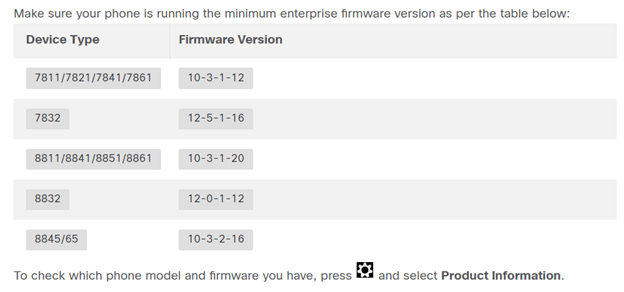
L'onglet Étape 1 présente ces conditions préalables.
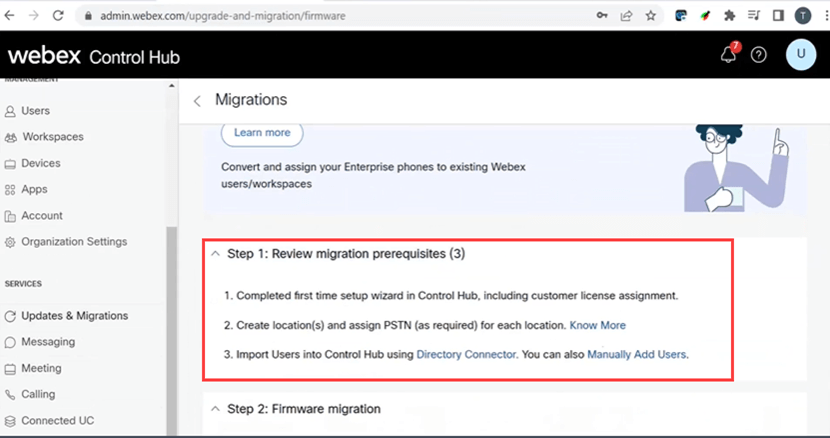
Configuration Steps
Connectez le téléphone à votre réseau
Étape 1
Connectez le port LAN du téléphone à votre réseau, généralement un port LAN sur un routeur ou un commutateur. Si votre téléphone utilise la technologie Power over Ethernet, utilisez un port PoE sur votre commutateur.
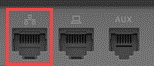
Étape 2
Vous pouvez également connecter le port d'accès du téléphone à votre ordinateur à l'aide de câbles Ethernet.
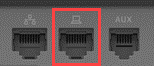
Étape 3
Si votre téléphone doit être alimenté en plus de la technologie PoE, connectez-le à une prise.
Créer votre compte Webex Control Hub
Un e-mail vous invitera à configurer votre compte Webex Control Hub. Vous recevrez un nom d'utilisateur pour vous connecter. Saisissez un mot de passe. Notez le nom d'utilisateur et le mot de passe complets.

Migration de votre téléphone et connexion
Étape 1
Accédez à https://admin.Webex.com/login. Saisissez le nom d'utilisateur de l'administrateur et cliquez sur Sign In.
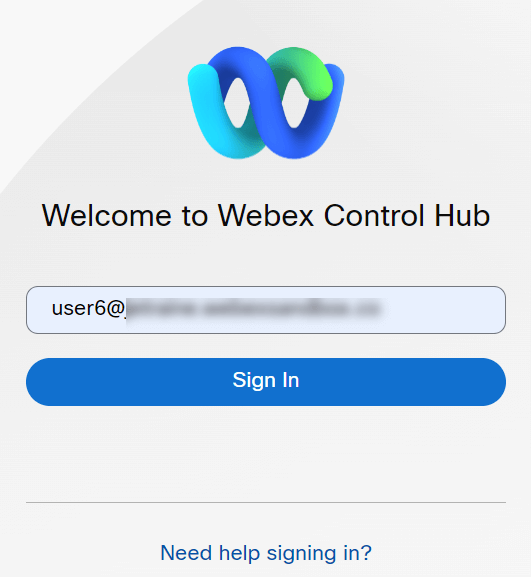
Étape 2
Entrez le mot de passe et cliquez sur Sign In.
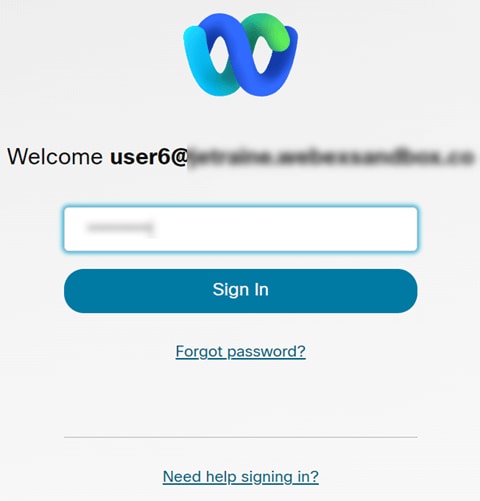
Étape 3
Accédez à Appel. Prenez note de l'emplacement. Vous devrez entrer ce nom exactement dans une étape ultérieure.
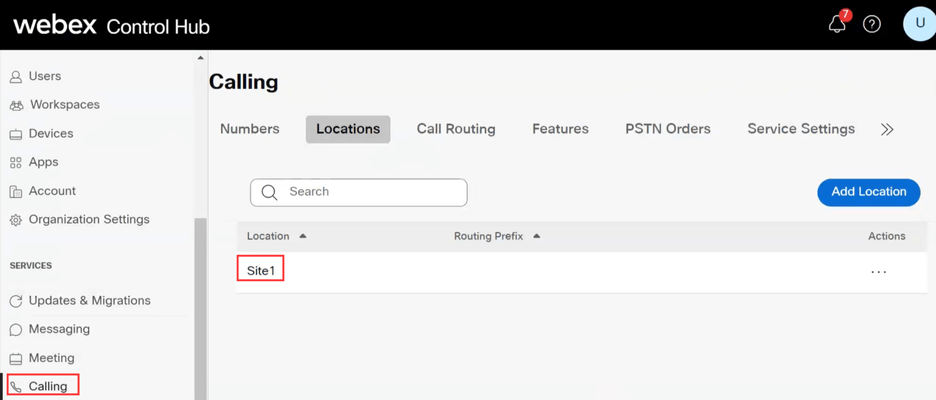
Étape 4
Faites défiler la page vers le bas et cliquez sur Updates & Migrations.
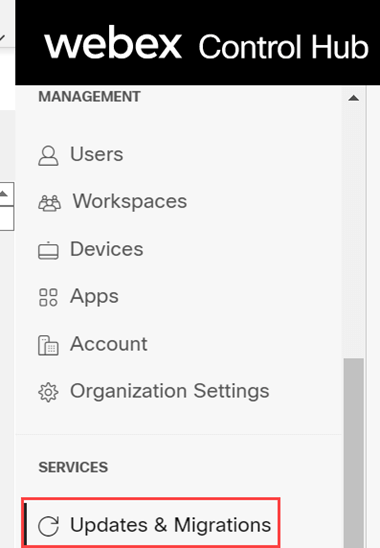
Étape 5
Sélectionnez Migrate Enterprise phones to Multiplatform (MPP) firmware.
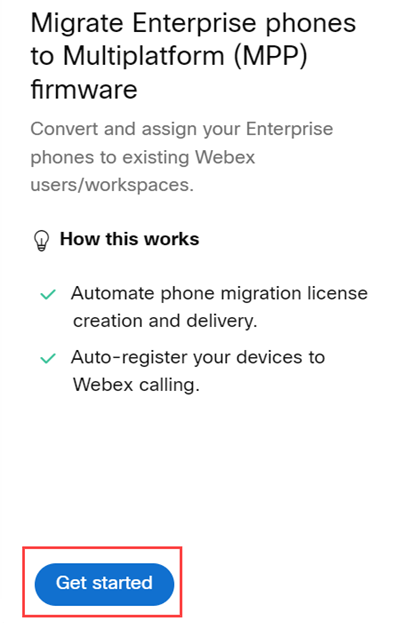
Étape 6
Sélectionnez Démarrer une nouvelle tâche.
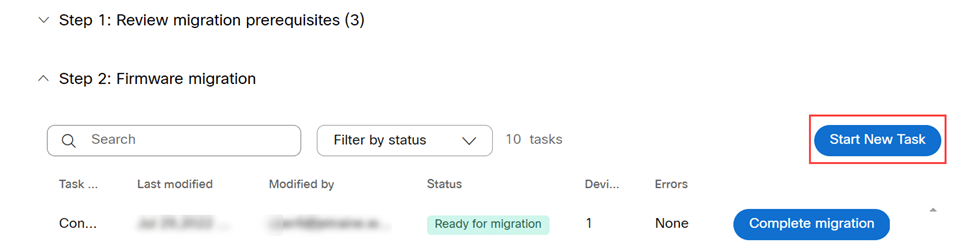
Étape 7
Saisissez un nom de tâche et une option de migration. Cliquez sur Next (Suivant).
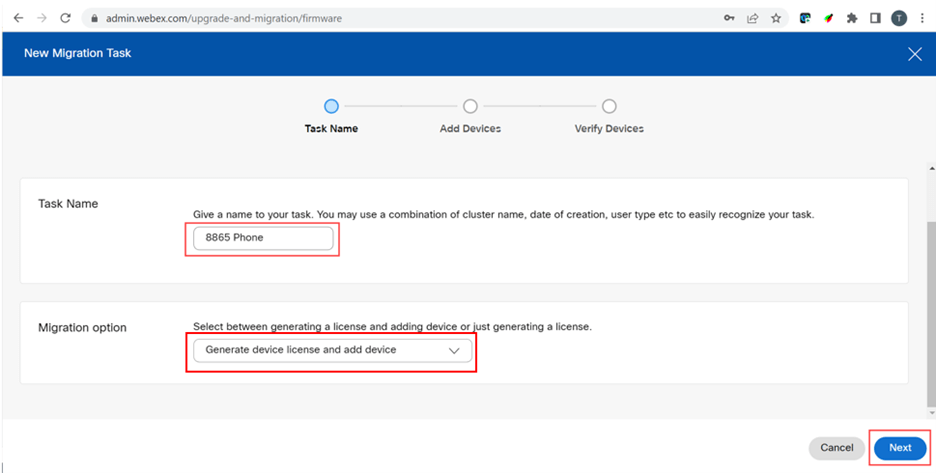
Étape 8
Sélectionnez Télécharger le modèle CSV.
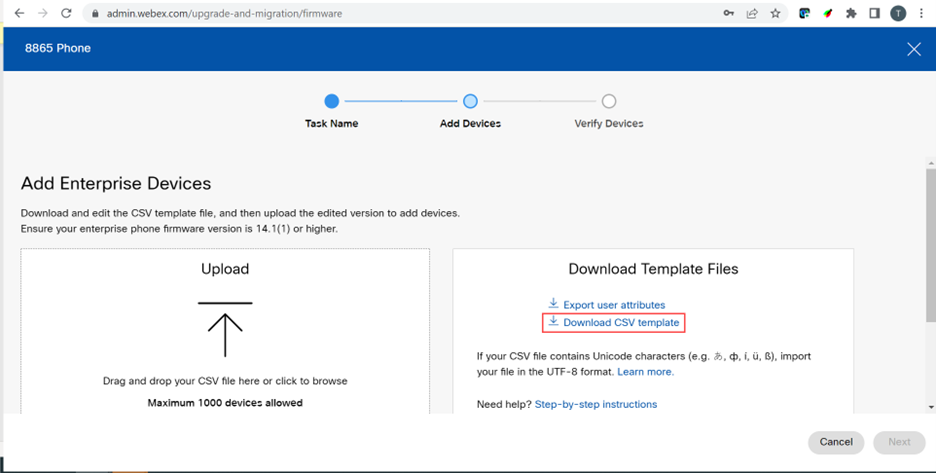
Étape 9
Ouvrez ce modèle à partir de votre dossier Téléchargements.

Étape 10
Le modèle présente quelques exemples.
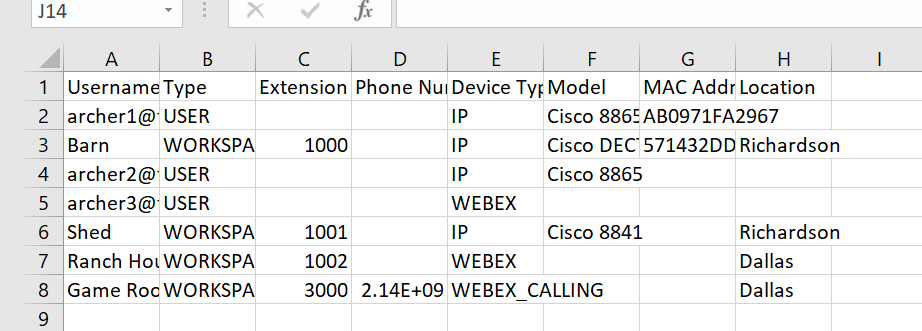
Saisissez vos informations utilisateur.
- Vous devez saisir le nom d'utilisateur/e-mail complet que vous utilisez pour vous connecter à Webex Call Hub.
- Si le téléphone est attribué à un utilisateur spécifique, comme dans cet exemple, vous n'avez pas besoin d'entrer le numéro de poste ou de téléphone. Si le téléphone se trouve dans un espace de travail, vous devez saisir le poste.
- L'adresse MAC ne doit pas comporter de deux-points.
- L'emplacement doit correspondre exactement au nom officiel et est sensible à la casse.
- Supprimez les autres entrées.
- Enregistrez avec un nom de fichier dont vous vous souviendrez comme un fichier CSV

Étape 11
Sur la page Upgrade and Migration, cliquez sur Upload.
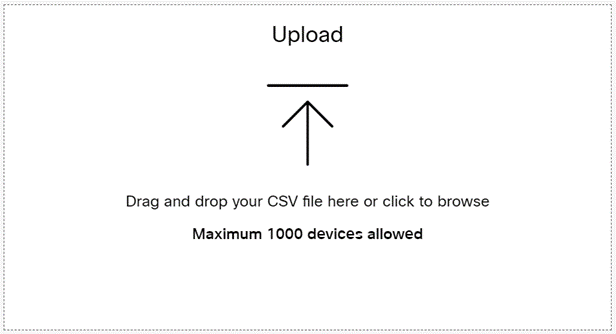
Étape 12
Dans votre dossier Téléchargements, sélectionnez le fichier que vous venez d'enregistrer qui inclut uniquement les en-têtes et vos détails. Cliquez sur Open.
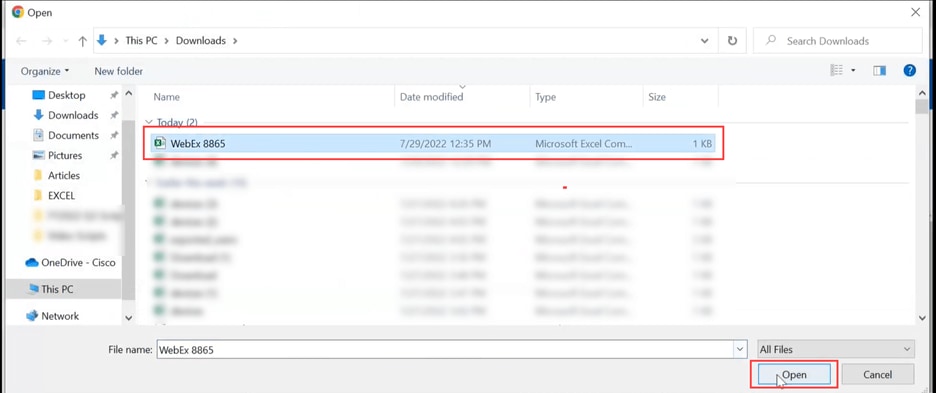
Étape 13
Faites défiler la page vers le bas et vérifiez qu’un périphérique a été ajouté. Sélectionnez Suivant.
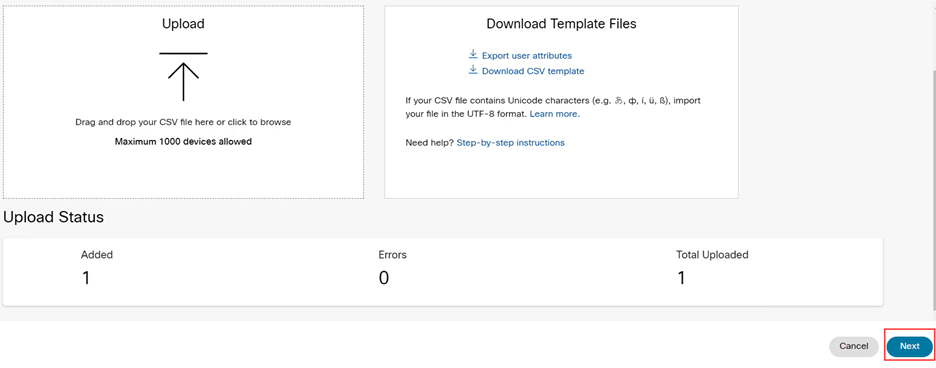
Après quelques instants, vous verrez que le périphérique est éligible pour la migration. C'est important car cela vous donne le feu vert pour continuer.
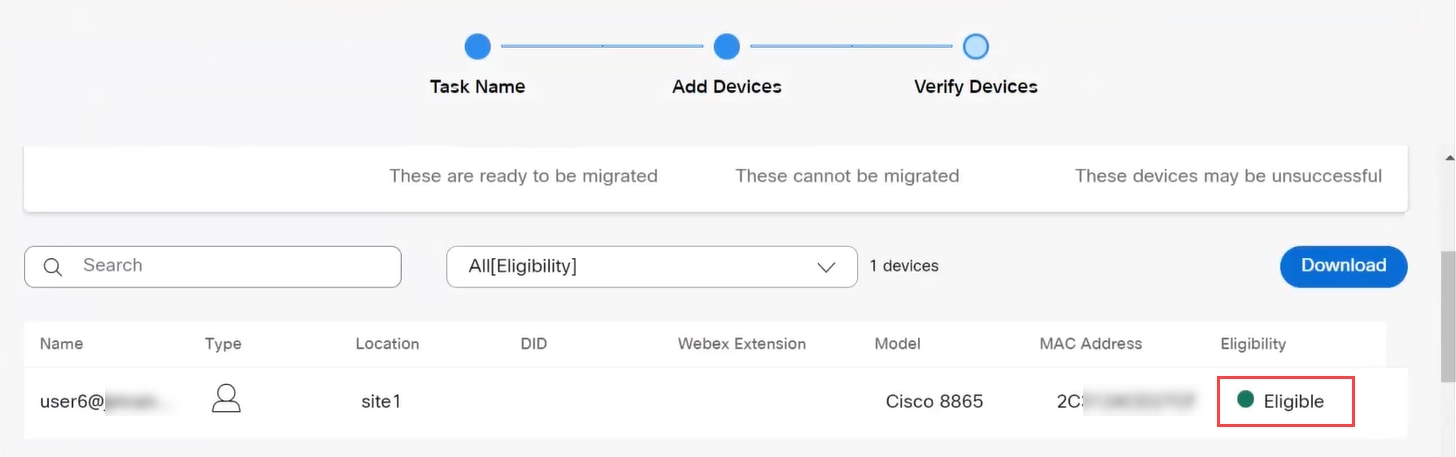
Étape 14
Faites défiler la liste et cliquez sur Préparer la migration.
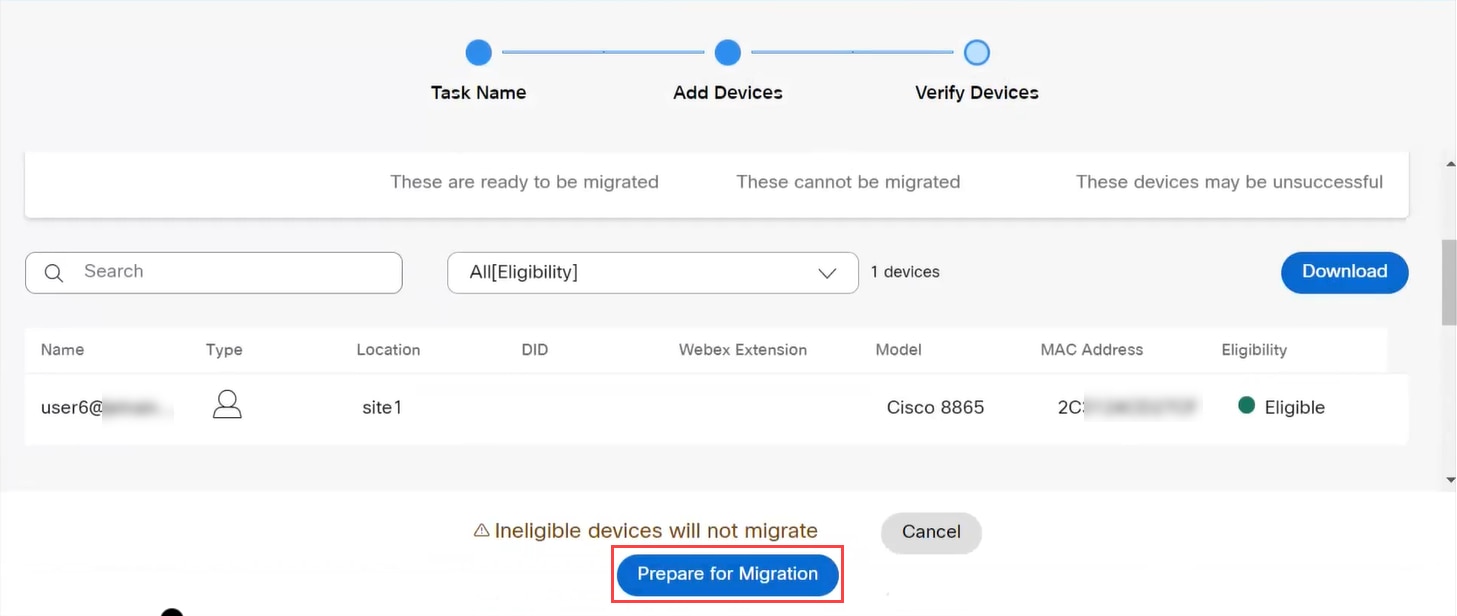
Étape 15
Vous verrez l'état En cours.

Étape 16
Lorsque la migration est prête, une notification indique que le téléphone est prêt pour la migration.
Il est important d'attendre de voir cette notification avant de continuer.
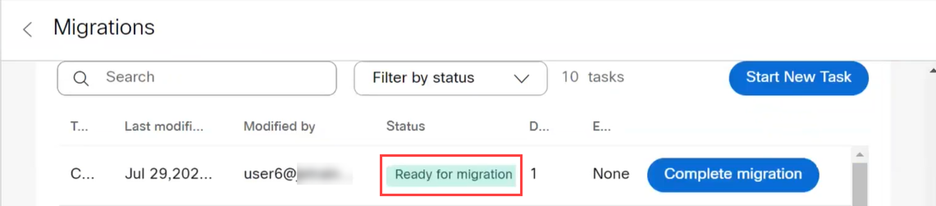
Étape 17
Accédez à upgrade.cisco.com. Ouvrir une session. Sous Enterprise > MPP (For Webex Calling only), sélectionnez Run Migration.
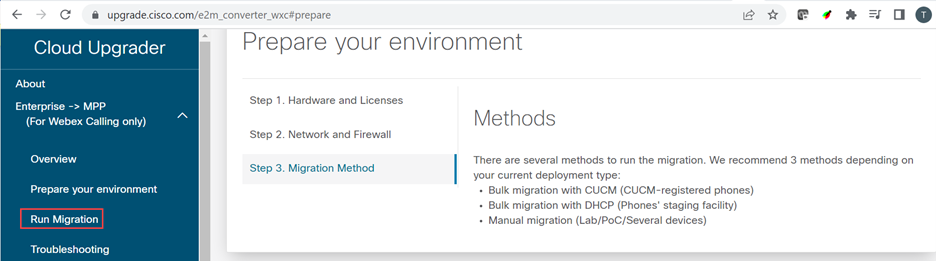
Étape 18
Sélectionnez Migration manuelle (Lab/PoC/Plusieurs périphériques).
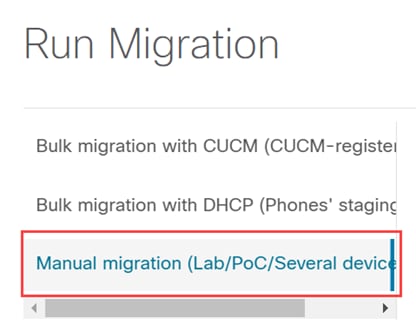
Étape 19
Faites défiler l'écran vers le bas et suivez ces étapes sur votre téléphone, en commençant par appuyer sur le bouton Paramètres.

Étape 20
Sélectionnez Admin Settings > Network/Ethernet Setup > IPv4 Setup.
Étape 21
Faites défiler jusqu’à l’onglet Autre TFTP. Par défaut, cette valeur est définie sur Non. Modifiez pour définir Autre TFTP sur On/Yes et configurez le serveur TFTP 1 sur 3.14.211.49. Il est important de noter que cette adresse IP statique peut changer. Référez-vous donc à l'adresse spécifiée sur upgrade.cisco.com car elle contiendra les informations les plus récentes.
Pour entrer ces numéros, vous devez soit utiliser un bouton à point connecté à la touche étoile, soit cliquer sur le grand bouton circulaire du téléphone pour afficher les octets de l’adresse. Cela dépend de votre modèle de téléphone. Sélectionnez Valider.
Étape 22
Sélectionnez Apply.
Étape 23
Sélectionnez Effacer si vous êtes invité à installer une liste de confiance sur le téléphone.
Étape 24
Attendez que le téléphone télécharge la configuration et effectuez plusieurs mises à niveau/redémarrages.
Une fois le processus de migration terminé, le téléphone doit être enregistré sur le poste/numéro de téléphone qui a été attribué/téléchargé sur l'adresse utilisateur/MAC dans le fichier CSV.
Conclusion
Maintenant que ces étapes sont terminées, vous êtes inscrit et migrez. Vous devriez maintenant pouvoir passer des appels sur votre téléphone, à l'intérieur et à l'extérieur du bureau.
Historique de révision
| Révision | Date de publication | Commentaires |
|---|---|---|
1.0 |
29-Aug-2022 |
Première publication |
Contacter Cisco
- Ouvrir un dossier d’assistance

- (Un contrat de service de Cisco est requis)
 Commentaires
Commentaires